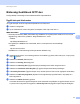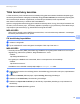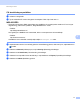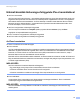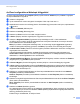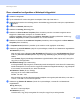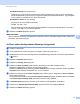Network User's Guide
Table Of Contents
- Hálózati használati útmutató
- Tartalomjegyzék
- 1 Bevezető
- 2 Hálózati beállítások módosítása
- 3 A készülék konfigurálása vezeték nélküli hálózatra (ADS-2800W / ADS-3600W)
- Áttekintés
- A hálózati környezet megerősítése
- Konfiguráció
- Konfigurálás Ad-hoc módban
- A készülék vezeték nélküli hálózatának beállítása a készülék vezérlőpultjának beállítási varázslójával
- Wi-Fi Direct® használata
- Beolvasás mobileszközről Wi-Fi Direct® használatával
- A Wi-Fi Direct®-hálózat konfigurálása
- A Wi-Fi Direct®-hálózat konfigurálásának áttekintése
- A Wi-Fi Direct®-hálózat konfigurálása az egygombos módszerrel
- A Wi-Fi Direct®-hálózat konfigurálása a Wi-Fi Protected Setup™ (WPS) egygombos módszerével
- A Wi-Fi Direct®-hálózat konfigurálása a PIN-módszerrel
- A Wi-Fi Direct®-hálózat konfigurálása a Wi-Fi Protected Setup™ (WPS) PIN-módszerével
- A Wi-Fi Direct®-hálózat manuális konfigurálása
- 4 Webalapú felügyelet
- Áttekintés
- A készülék beállításainak konfigurálása
- Bejelentkezési jelszó beállítása
- LDAP-hitelesítés használata
- Korlátozott felhasználók
- Szinkronizálás az SNTP-kiszolgálóval
- A Szkennelés FTP-re konfiguráció módosítása
- A Szkennelés SFTP-re konfiguráció módosítása
- A Beolvasás hálózatra konfiguráció módosítása (Windows®)
- A Szkennelés SharePointra konfiguráció módosítása (Windows®)
- TCP/IP speciális beállítások konfigurálása
- Címjegyzék importálása/exportálása (ADS-2800W / ADS-3600W)
- 5 Szkennelés e-mail kiszolgálóra (ADS-2800W / ADS-3600W)
- 6 Biztonsági funkciók
- Áttekintés
- E-mail küldése biztonságosan (ADS-2800W / ADS-3600W)
- Biztonsági beállítások SFTP-hez
- Több tanúsítvány kezelése
- Hálózati készülék biztonságos felügyelete IPsec használatával
- Szkennelési funkciók korlátozása külső eszközökről
- Secure Function Lock 3.0 (Biztonsági funkciózár 3.0) (ADS-2800W / ADS-3600W)
- Firmware Update (Firmware-frissítés)
- 7 Hibaelhárítás
- 8 További hálózati beállítások (Windows®)
- Beállítási típusok
- A Webszolgáltatásokon keresztüli beolvasáshoz szükséges illesztőprogramok telepítése (Windows Vista®, Windows® 7, Windows® 8, Windows® 8.1, Windows® 10)
- Hálózati szkennelés infrastruktúra módú telepítése vertikális párosítás használatakor (Windows® 7, Windows® 8, Windows® 8.1, Windows® 10)
- A Függelék
- B Tárgymutató
Biztonsági funkciók
74
6
IPsec-címsablon konfigurálása a Webalapú felügyelettel 6
1 Indítsa el a böngészőt.
2 Írja be a készülék IP-címét a böngésző címsávjába. Példa: http://192.168.1.2.
3 Alapértelmezés szerint nincs szükség jelszóra. Ha beállított egy jelszót, akkor azt írja be, majd kattintson
a gombra.
4 Kattintson a Network (Hálózat) fülre.
5 Kattintson a Security (Biztonság) fülre.
6 Kattintson az IPsec Address Template (IPsec-címsablon) menüre a bal oldali navigációs sávon.
Megjelenik a Sablonlista, amelyben 10 címsablon látható.
Kattintson a Delete (Törlés) gombra egy Address Template (Címsablon) törléséhez. Amikor egy
Address Template (Címsablon) használatban van, az nem törölhető.
7 Kattintson a létrehozni kívánt Address Template (Címsablon) elemre. Megjelenik az IPsec Address
Template (IPsec-címsablon).
8 A Template Name (Sablonnév) mezőbe írja be a sablon nevét (legfeljebb 16 karakter).
9 Válasszon egy Local IP Address (Helyi IP-cím) lehetőséget, a feladó IP-cím-feltételeinek megadásához:
IP Address (IP-cím)
Adja meg az IP-címet. Válassza az ALL IPv4 Address (Összes IPv4-cím), ALL IPv6 Address (Összes
IPv6-cím), All Link Local IPv6 (Minden helyi IPv6) vagy Custom (Egyéni) elérhetőséget a legördülő
listából.
Ha a Custom (Egyéni) lehetőséget választotta a legördülő listából, akkor írja be az IP-címet (IPv4
vagy IPv6) a szövegmezőbe.
IP Address Range (IP-címtartomány)
A szövegmezőkben adja meg az IP-címtartomány kezdő és befejező IP-címét. Ha az IP-címtartomány
kezdő és befejező IP-címe nem az IPv4 vagy IPv6 formátumnak megfelelő szabványú, vagy a befejező
IP-cím kisebb, mint a kezdő IP-cím, akkor hiba történik.
IP Address / Prefix (IP-cím / Előtag)
Adja meg az IP-címet CIDR formátumban.
Például: 192.168.1.1/24
Mivel az előtag egy 24 bites alhálózati maszk formájában van megadva (255.255.255.0) a 192.168.1.1
címhez, a 192.168.1.xxx címek érvénytelenek.
0 Válasszon egy Remote IP Address (Távoli IP-cím) lehetőséget, a címzett IP-cím-feltételeinek
megadásához:
Any (Bármelyik)
Minden IP-címet engedélyez.
IP Address (IP-cím)
Lehetővé teszi, hogy beírja a megadott IP-címet (IPv4 vagy IPv6) a szövegmezőbe.